
여러분들 다들 유튜브 많이 보시죠?
전에는 수익화를 목적으로 유튜브 영상 업로드를 하는 사람들이 대부분이었는데 요즘에는 자신의 일상을 기록하는 도구로 많이 사용하시더라고요. 그런 분들이 반드시 사용하는 것. 바로 YouTube Studio입니다.
영상을 업로드하기 위해서는 이 유튜브 스튜디오를 반드시 사용하는데요. PC로 영상을 업로드하면 영상을 업로드하면서 많은 설정을 지정할 수 있고, 올린 영상의 설정 수정은 물론, 성과를 확인하기에 아주 유용합니다.
YouTube Studio PC버전의 필요성
하지만 밖에서 스마트폰이나 태블릿에서는 어떨까요?
스마트폰, 태블릿에서는 유튜브 스튜디오 어플이 있습니다. 대부분 이것을 통해서 들어가죠.
그렇지만 써보신 분들은 많이 아실테죠. 많이 불편하고 PC로 접속했을 때와 비교해서 없는 기능들이 많습니다.
아주 간단한 작업과 설정만이 가능하죠.
이런 분들은 스마트폰이나 태블릿으로도 PC버전을 쓰고싶어하실텐데요.
그 방법을 지금 알려드리겠습니다!

YouTube Studio PC버전 실행방법.
지금부터 보여드리는 화면은 아이폰 화면인데요. 태블릿과 안드로이드도 같은 방법입니다!
우선 '구글 크롬'어플을 실행해 주세요!

만약 구글 크롬 어플이 없다면 어플설치를 해주세요. 저희는 시크릿 모드를 사용해야 합니다.
그럼 아래와 같은 화면이 보일 겁니다.

이 화면에서 하단에 빨간 동그라미로 표시된 '창' 버튼을 눌러주세요.
그럼 현재 켜져 있는 창들이 나열됩니다. 지금은 방금 켠 창 하나만 있네요.

상단에 모자를 쓴 사람 이미지의 버튼을 눌러주세요. 이게 '시크릿모드'버튼입니다.
그럼 아래처럼 시크린모드 화면으로 넘어가집니다.
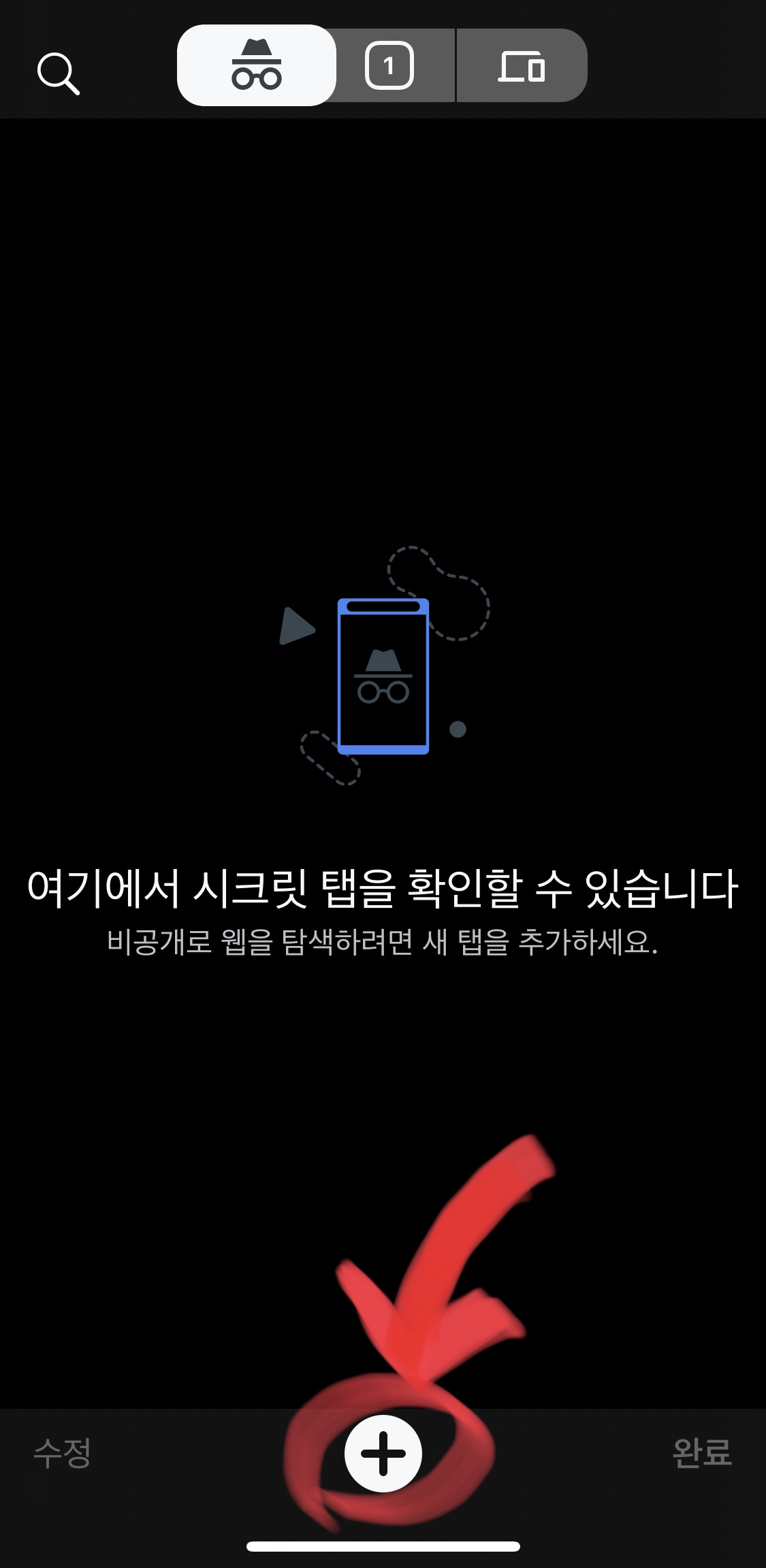
이 화면에서 아래의 + 버튼을 눌러 새창을 열어주세요.
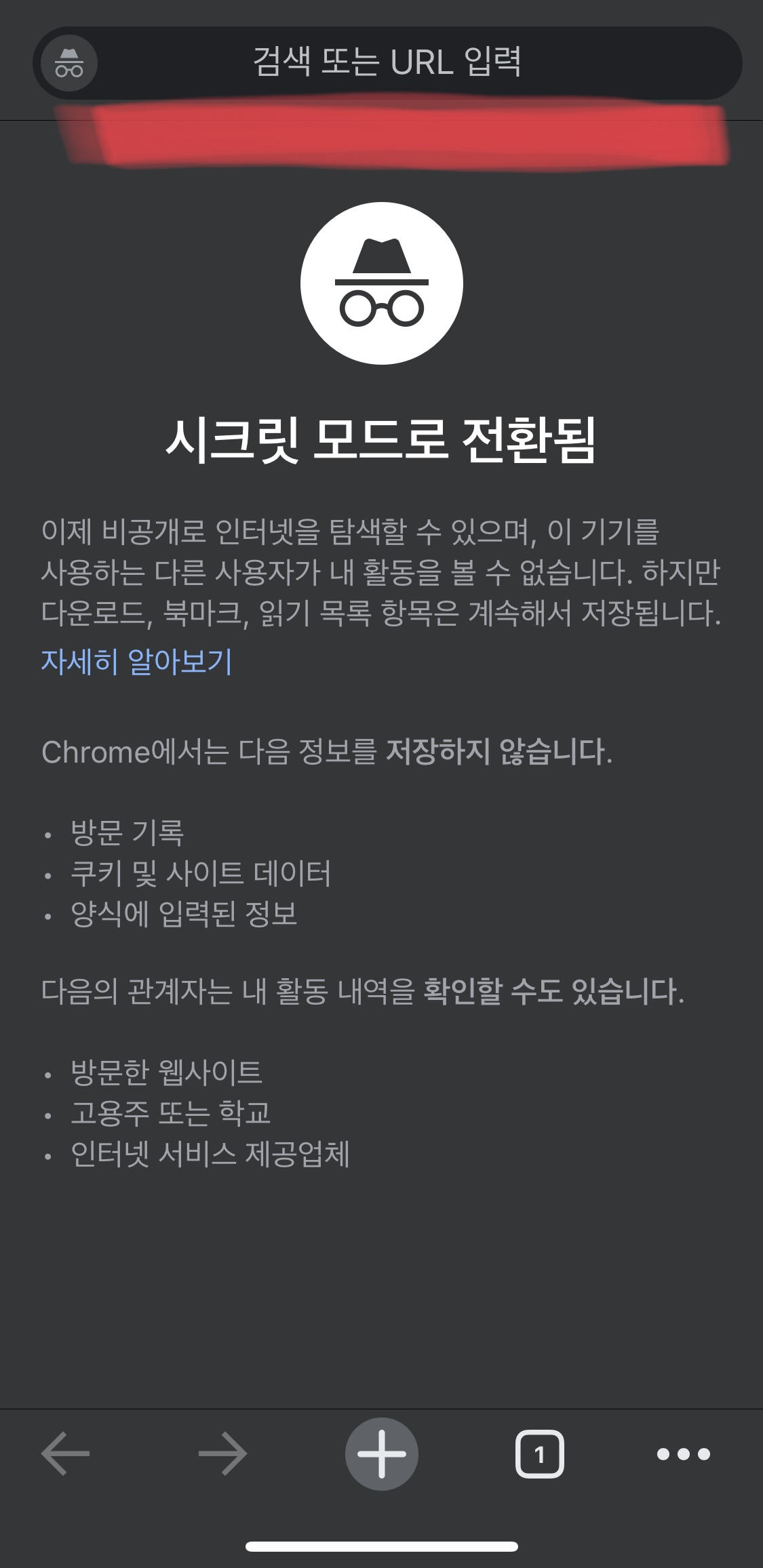
검색창에 '유튜브 스튜디오'를 검색합니다. 기본이 구글 검색이니 그냥 검색하셔도 됩니다.

유튜브 스튜디오 사이트를 클릭해서 들어가 줍니다.
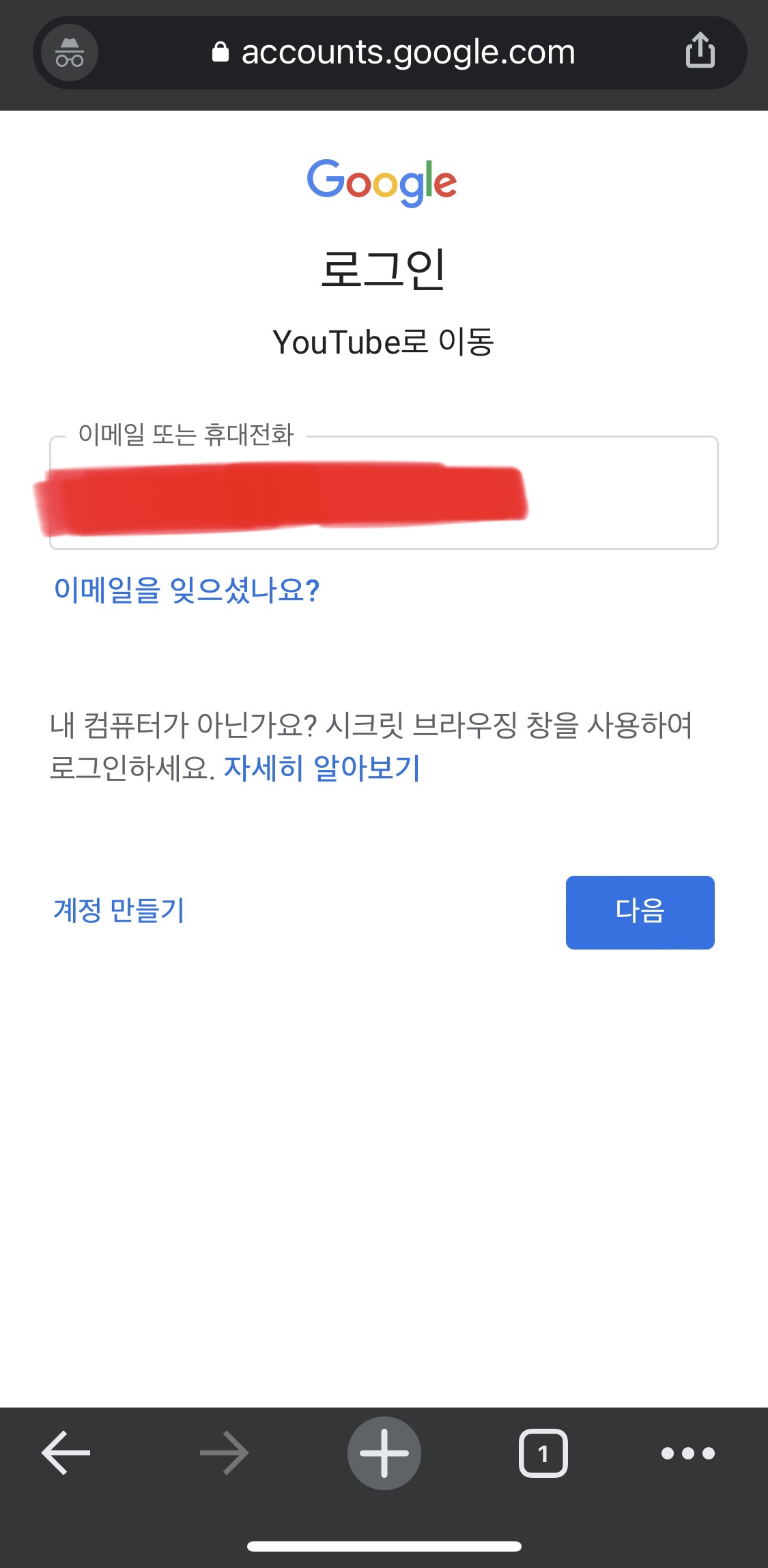
본인의 아이디로 로그인을 합니다.
이 다음이 중요!!
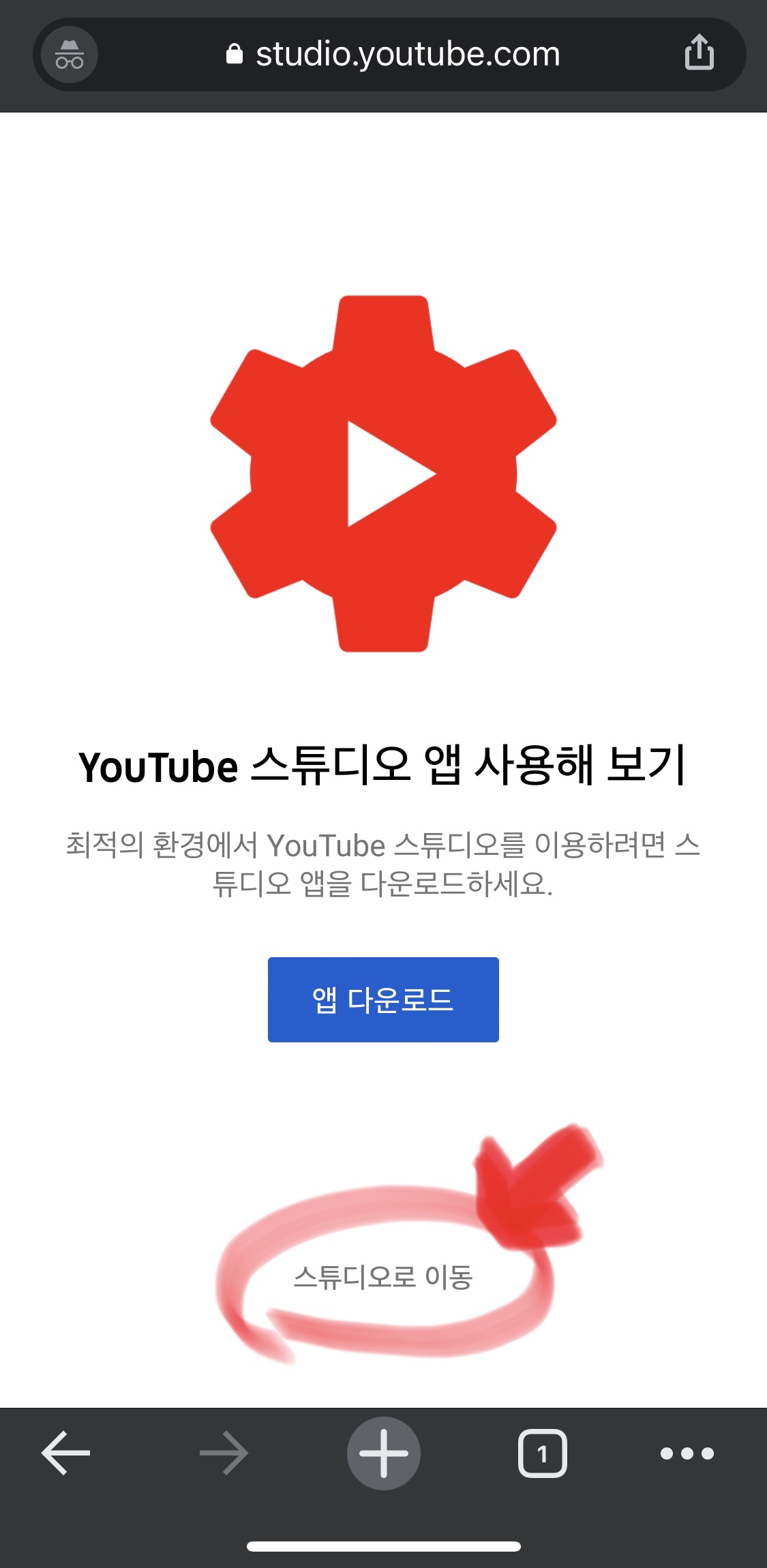
여기에서 반드시 아래의 '스튜디오로 이동'을 클릭해 주세요! 앱 다운로드가 아니에요!!
그렇게 하면...
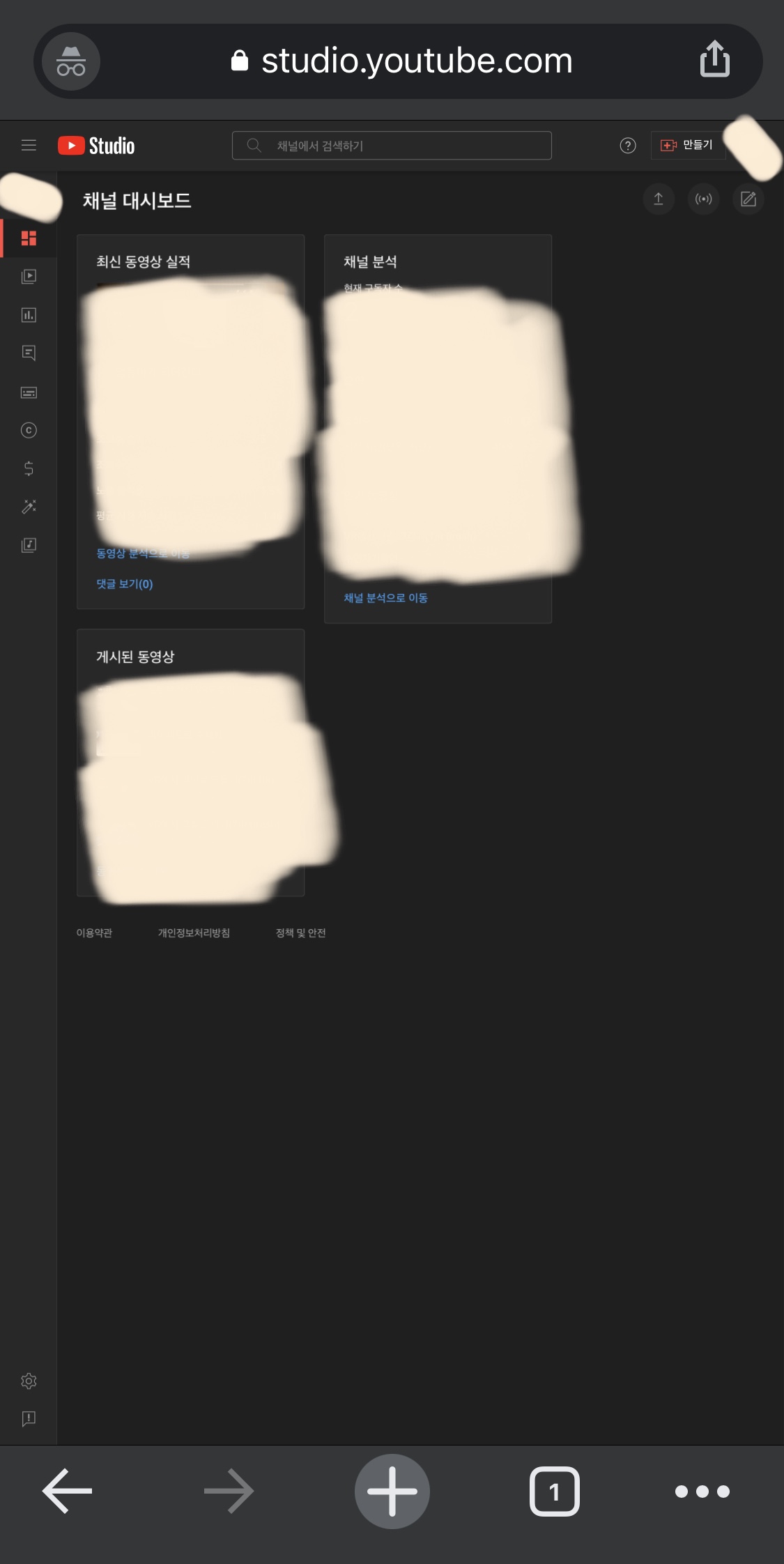
짜잔!! 모바일에서 PC버전 유튜브 스튜디오 화면이 나옵니다!
이제는 모바일과 태블릿에서도 마음껏 변경, 수정, 업로드를 자유롭게 할 수 있습니다!!
모두들 유튜브 영상 편하게 수정해 봐요!
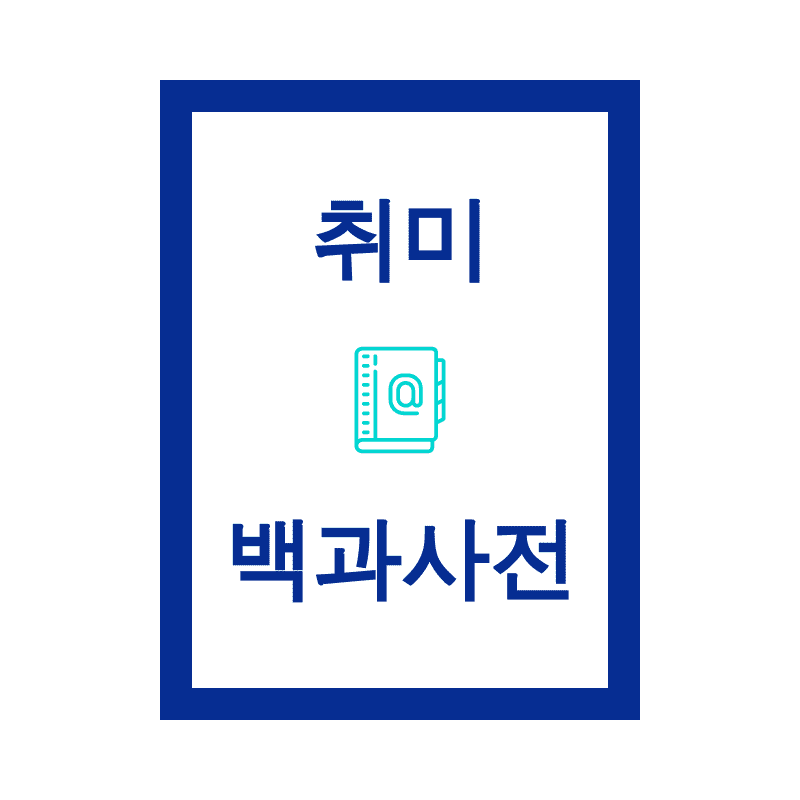
댓글